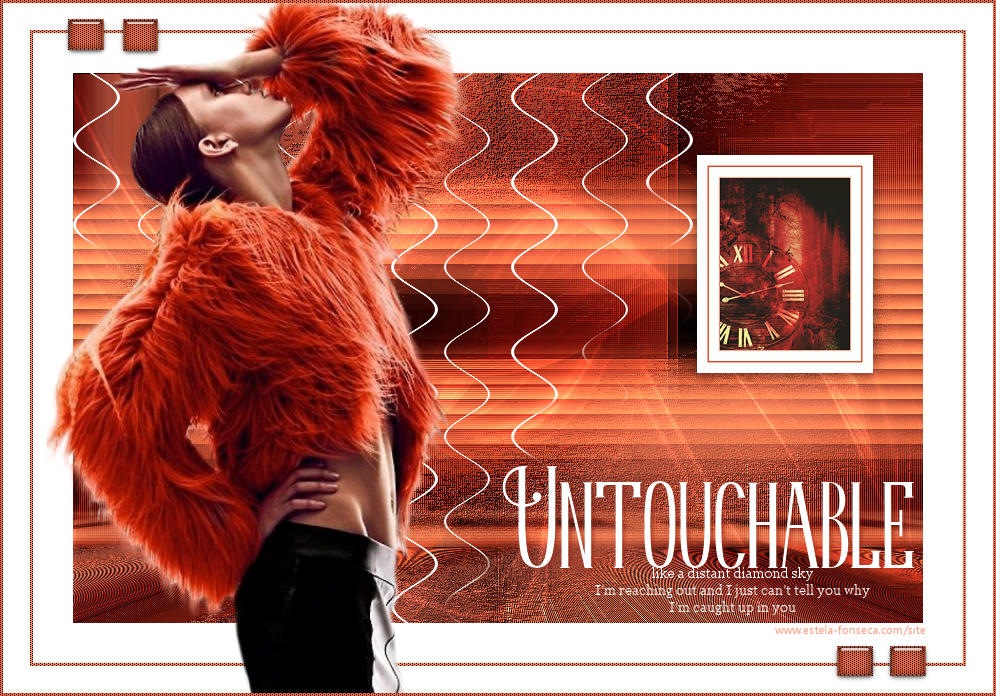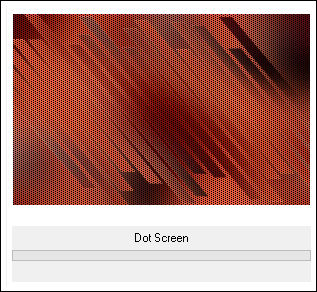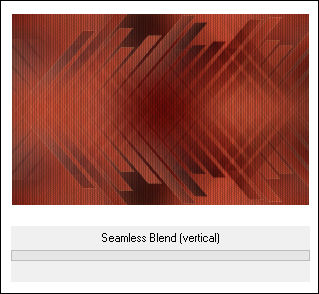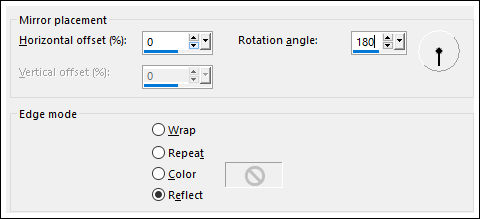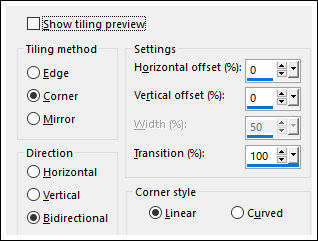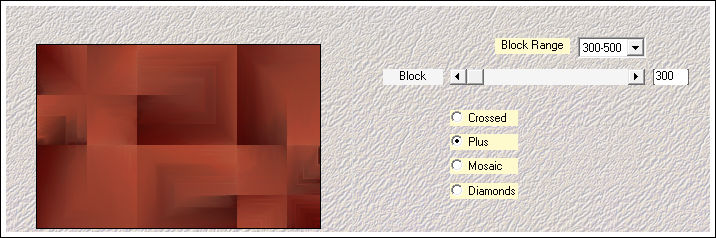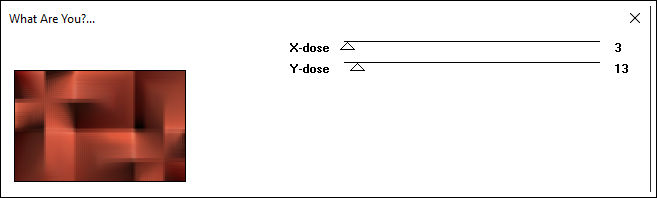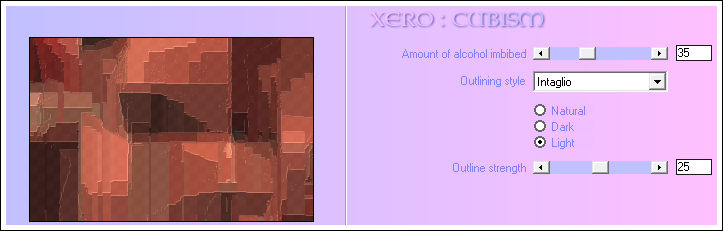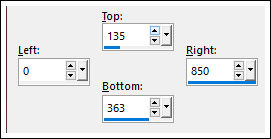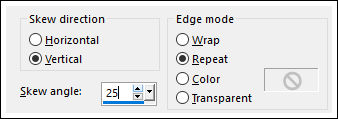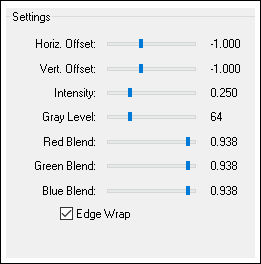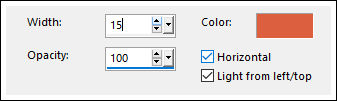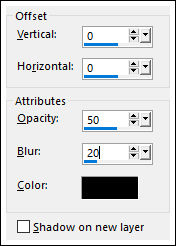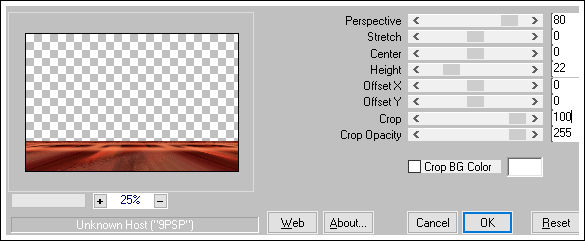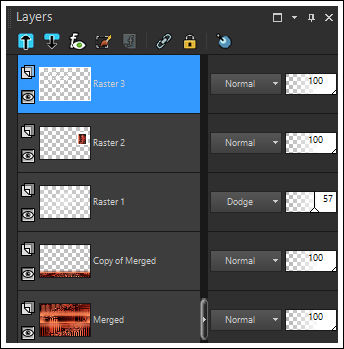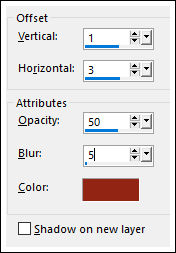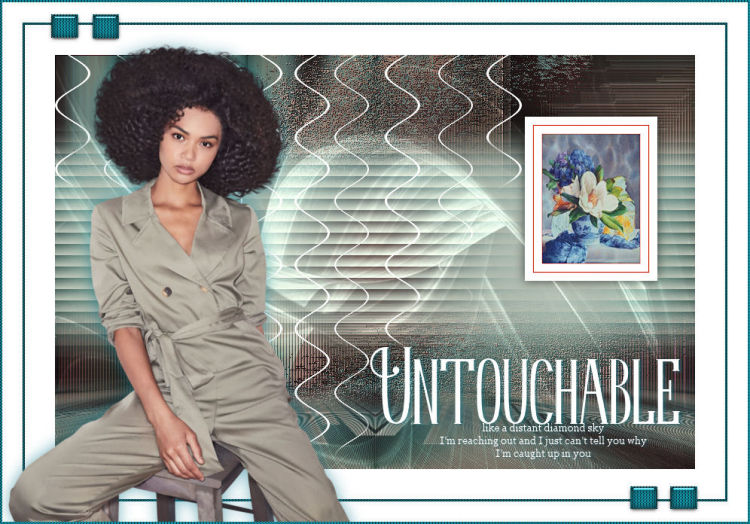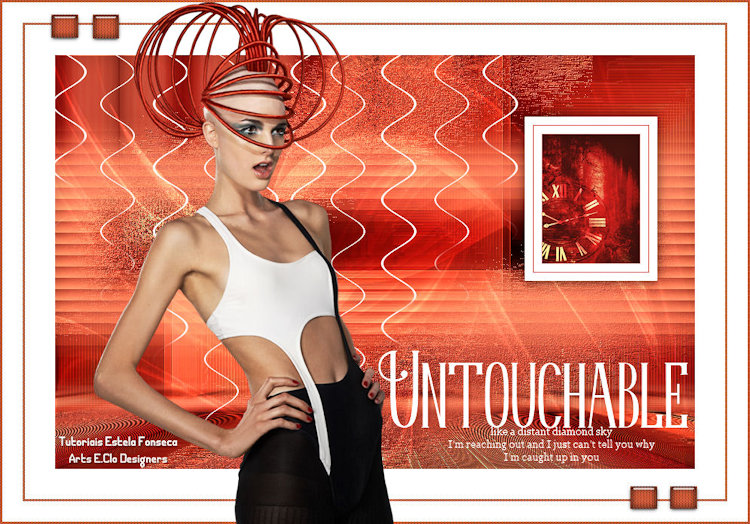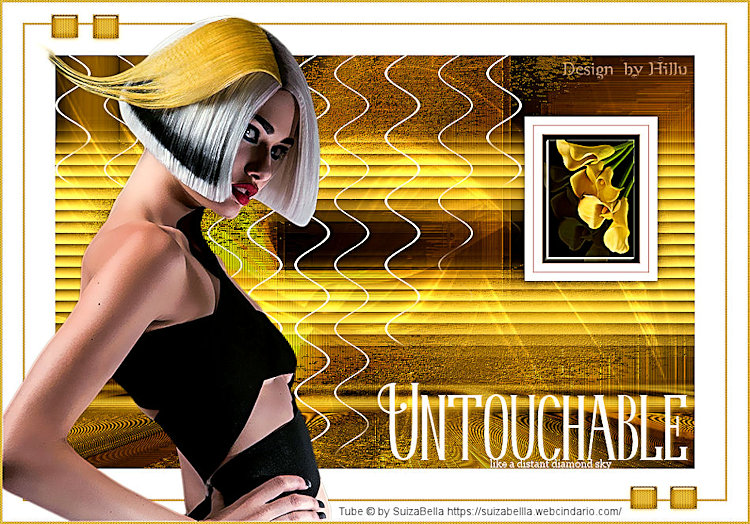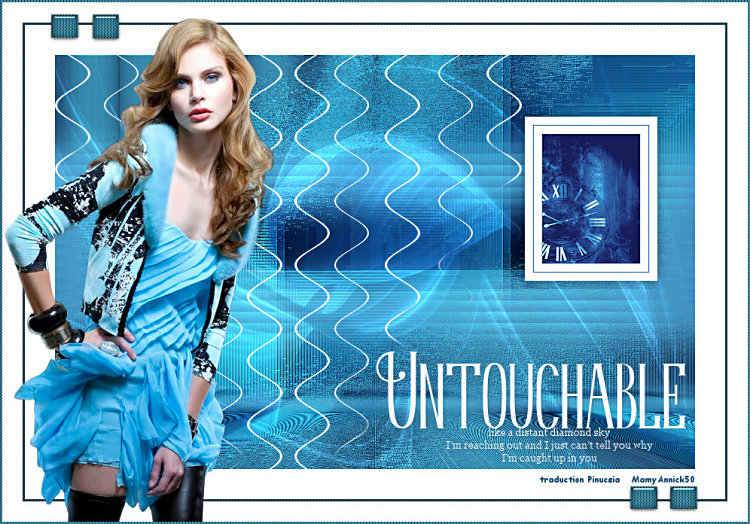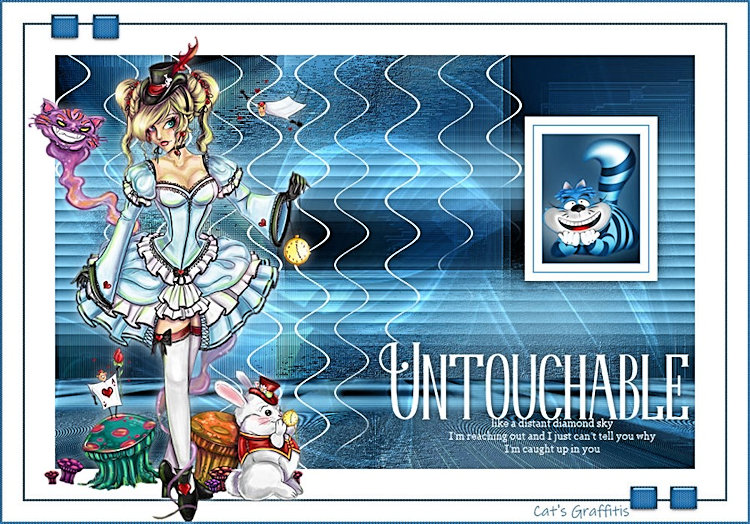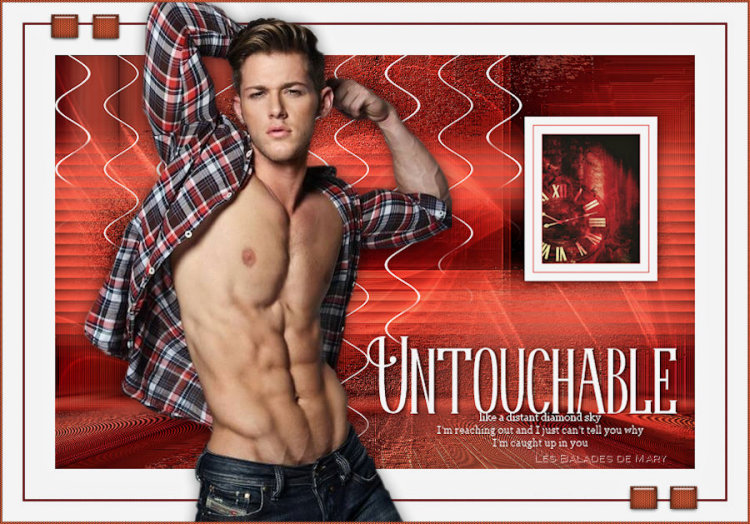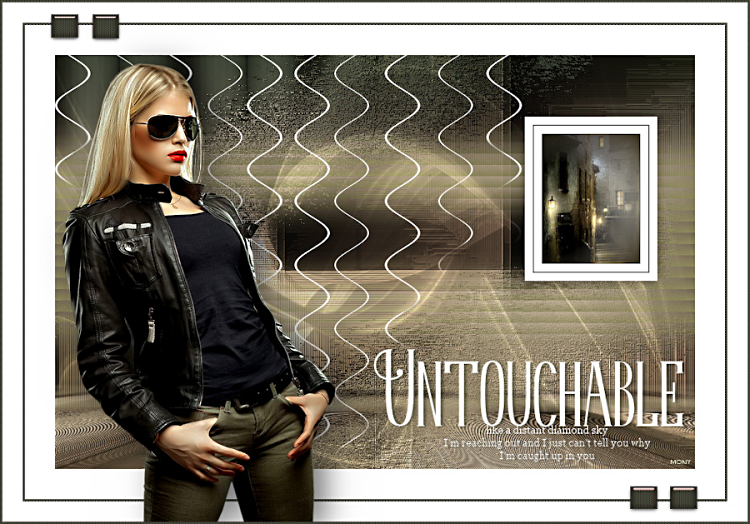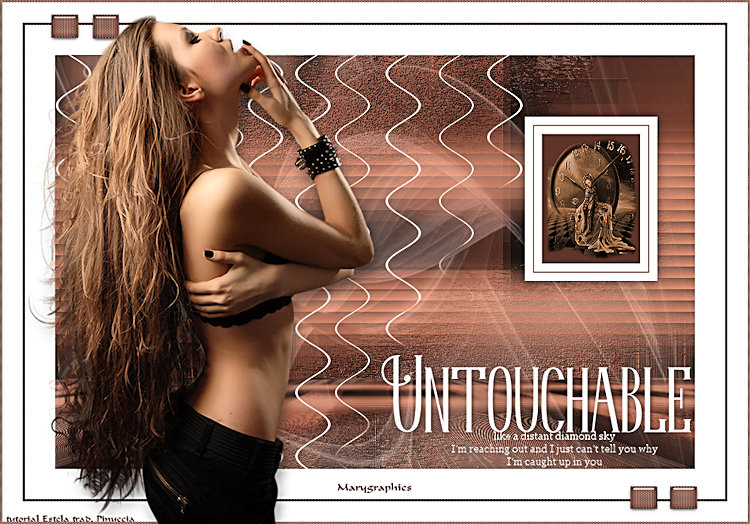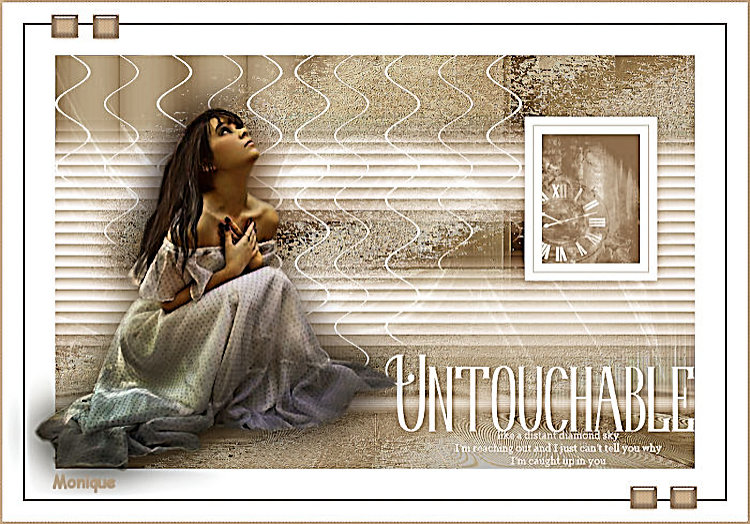INTOUCHABLE
Agradeço as maravilhosas tradutoras: Pinuccia e Clo.
Material Necessário:
O tube utilizado neste trabalho é de OBG, seu site, AQUI.
A imagem é do Google.
O tube da Segunda versão é de Maryse, seu blog, AQUI.
Plugins Utilizados:
Screenworks / Dot Screen
Unlimited 2 / Tile&Mirror
Medhi / Sorting Tiles
Toadies / What Are You?
Xero / Cubism
Muras Meister / Perspective Tiling
Tramages / Wee Scratches
FM Tile Tools / Blend Emboss
Preparação:
Abra o tube no PSP, duplique e feche o original.
Antes de utilizar o tube, remova a assinatura da autora da cópia.
01- Abra uma imagem de 850 x 550 pixels
Selections / Select All
02- Ative o <<Fundo>> Copie e Cole como nova layer na seleção
Selections / Select None
Effects / Plugins / Screenworks / Dot Screen
03- Effects / Plugins / Unlimited 2 / Tile&Mirror / Seamless Blend (vertical)
04- Effects / Reflection Effects / Rotating Mirror
Effects / Image Effects / Seamless Tiling
05- Layers / Duplicate
Effects / Plugins / Mehdi / Sorting Tiles:
06- Effects / Plugins / Toadies / What Are You?
Effects / Edge Effects / Enhance
07- Layers / Duplicate
Effects / Plugins / Xero / Cubism
Blend Mode / Soft Light
Layers / Merge / Merge Down
08- Ative a Layer do Fundo
Selection Tools (S) / Custom Selection:
Selections / Invert
Selections / Promote Selection to Layer
Layers / Arrange / Bring to top
09- Effects / Plugins / Muras Meister / Perspective Tiling
Selections / Select None
10- Effects / Geometric Effects / Skew
Effects / Plugins / Tramages / Wee Scratches
11- Effects / Plugins /FM Tile Tools / Blend Emboss / Default
Layers / Merge / Merge Down
12- Ative a Layer do Fundo
Selection Tools (S) / Custom Selection:
13- Selections / Promote selection to Layer
Layers / Arrange / Move Up
14- Selections / Modify / Contract / 50 Pixels
Delete no Teclado
Selections / Select None
15- Adjust / Blur / Gaussian Blur / Radius 25
Effects / Texture Effects / Blinds
16- Layers / Duplicate
Blend Mode / Screen
Layers / Merge / Merge Visible
17- Ative o <<Elemento1>> Copie e Cole como nova Layer
Blend Mode / Dodge
Opacidade / 57
18- Ative o quadro copie e cole como nova layer
Selecione a parte transparente do Quadro com a Varinha Mágica
19- Ative uma imagem JPG de sua escolha, ou a do material.
Copie e Cole na seleção.
Selections / Select None
20- Image / Resize / 70%... Resize All Layers ... Desmarcado
Adjust / Sharpness / Sharpen
21- Pick Tool (K) Posição de X=624,00 / Posição de Y=82,00
Tecla <<M>> para sair da Ferramenta
22- Effects / 3D Effects / Drop shadow:
Ative o <<Elemmento2>> Copie e Cole como nova layer
Objects / Align / Left
23- Ative a Layer do Fundo
Layers / Duplicate
24- Effects / Plugins / Mura's Meister / Perspective Tiling:
25 Ative a Varinha Mágica e Configure como segue:
Clique na parte transparente
Tecla Delete ( 4 vezes)
Selections / Select None
26- Ative a Layer do Topo
Ative o <<Texto>> Copie e Cole como nova layer
27- Posicione no canto inferior à direita
Effects / 3D Effects / Drop Shadow:
28- Image / Add Borders / Symmetric Marcado / 40 Pixels cor #ffffff
Image / Add Borders / Symmetric Marcado / 3 Pixels Cor #fb8456
29- Selecione essa borda com a Varinha Mágica (Feather e Tolerance 0)
Effects / Plugins / Screenworks / Dot Screen
Selections / Select None
30- Image / Add Borders / Symmetric Marcado / 30 Pixels cor #ffffff
Ative o <<Elemento Final>>Copie e Cole como nova layer
31- Ative o tube << OBG_GIRL_803>> Copie e Cole como nova layer
Image / Resize / 95% ... Resize All Layers ... Desmarcado
32- image / Mirror / Mirror Horizontal
Posicione à esquerda
Layers / Arrange / Move Down
33- Layers / Merge / Merge All.
Assine seu trabalho e salve como jpg optimizer.
Versão com tube de Maryse:
Pinuccia:
Clo:
Hillu:
Annick50:
Cats Graffitis:
Garances:
Marie:
Mary:
Merceditas:
Mony:
Olimpia:
Sweety:
Lynnette:
Madeilene:
Marygraphics:
Monique:
Noella:
Thereza Christ:
© 2010-Tutorial criado por Estela Fonseca.
Não alterar nem repassar sem autorização.